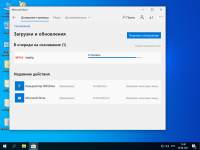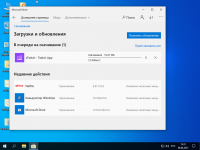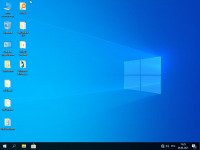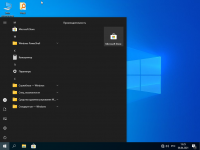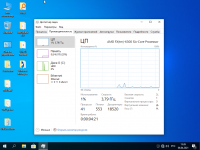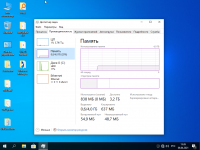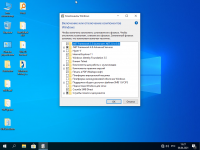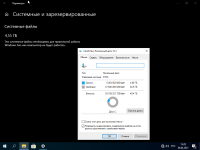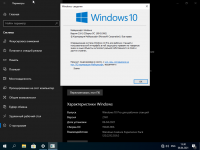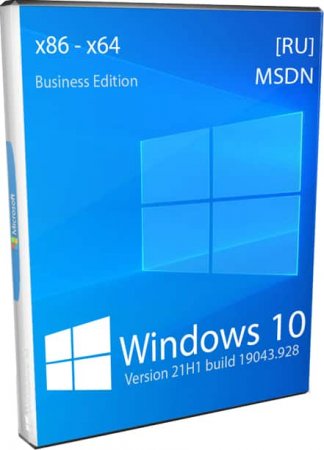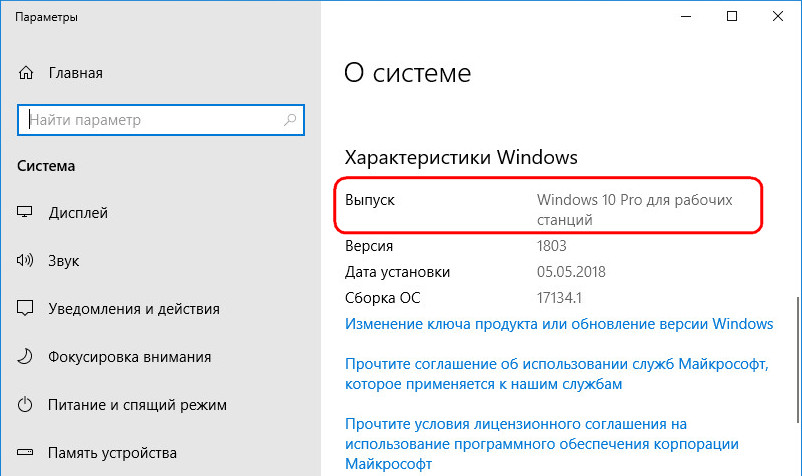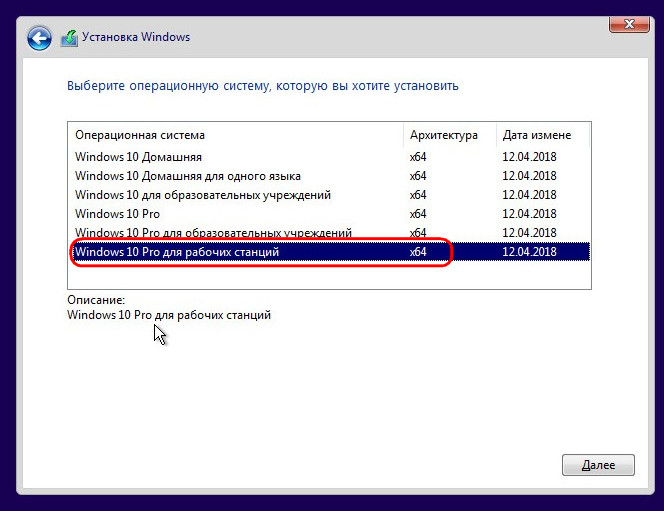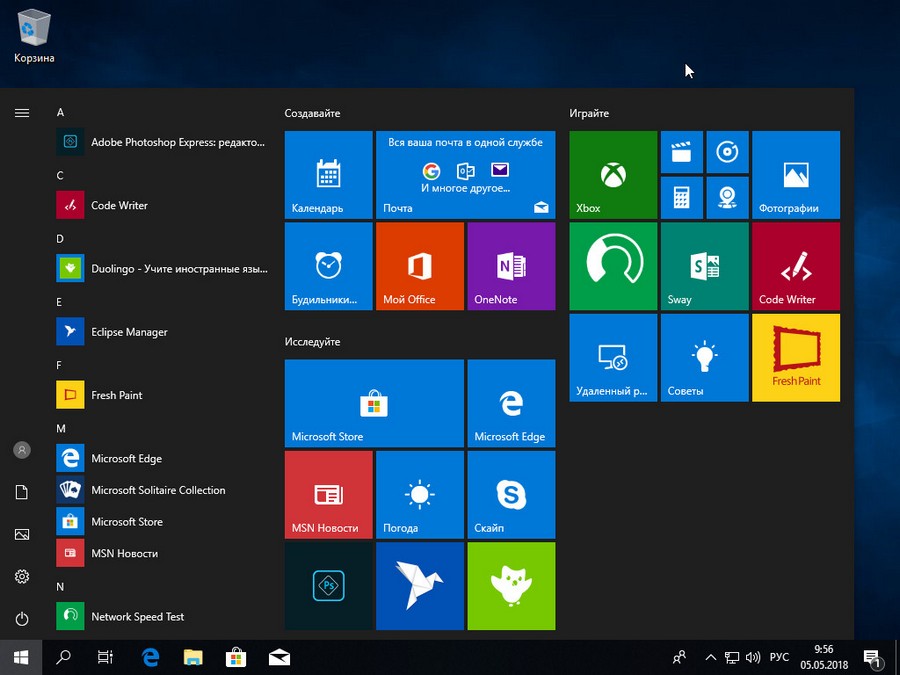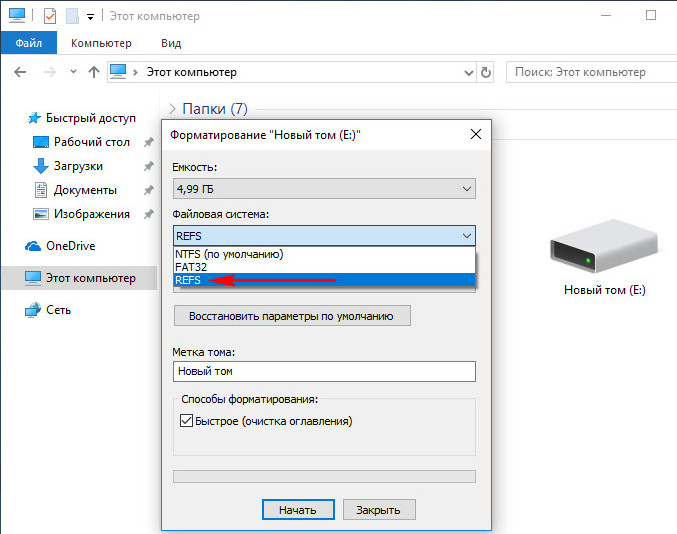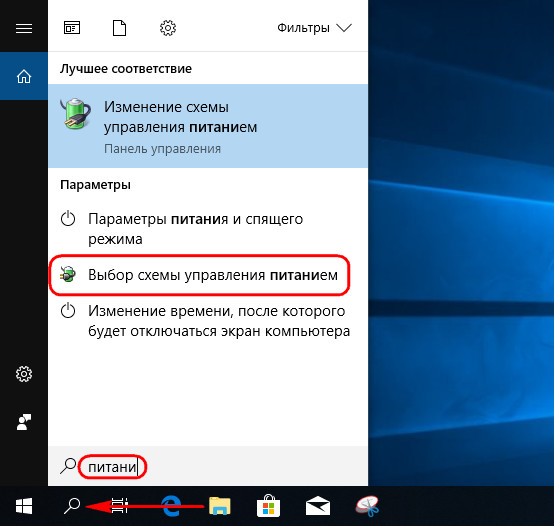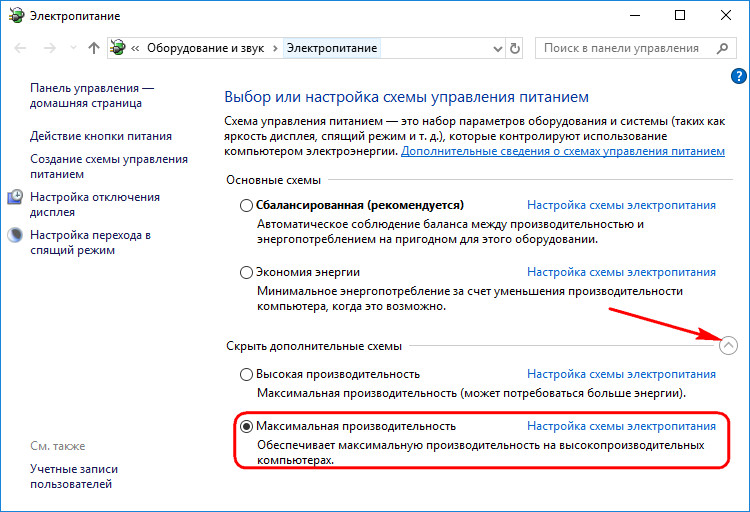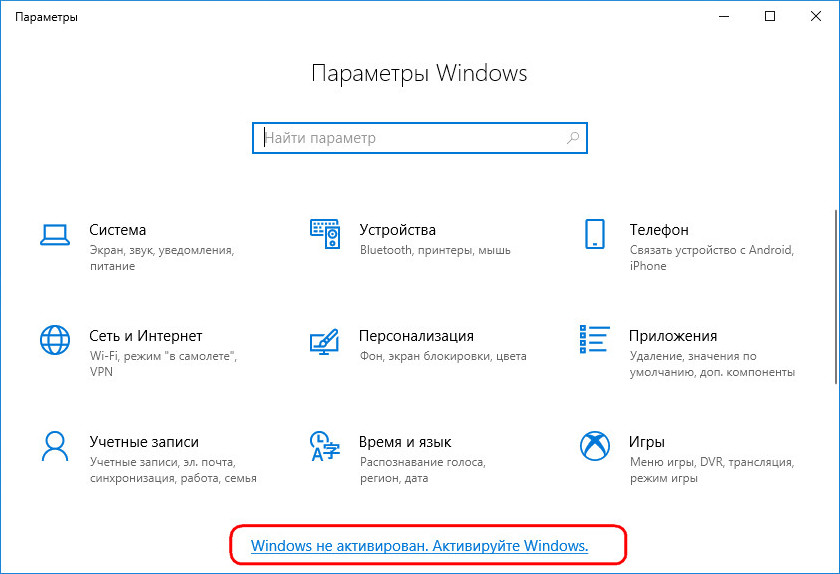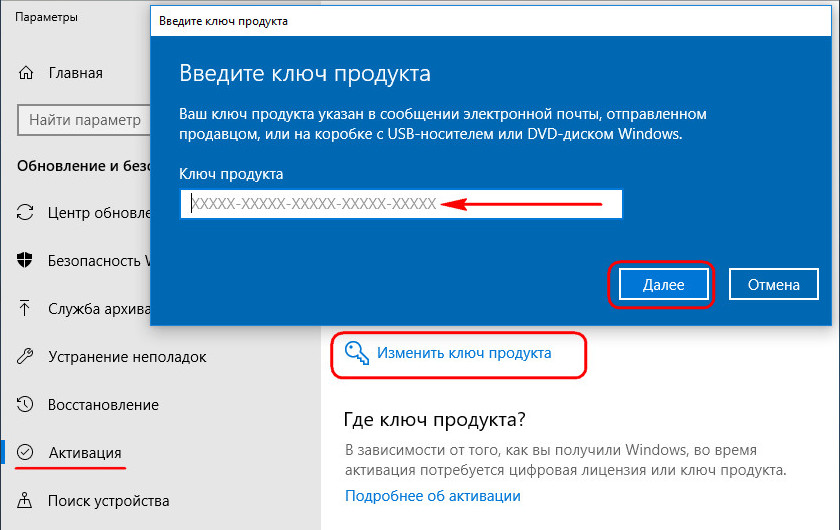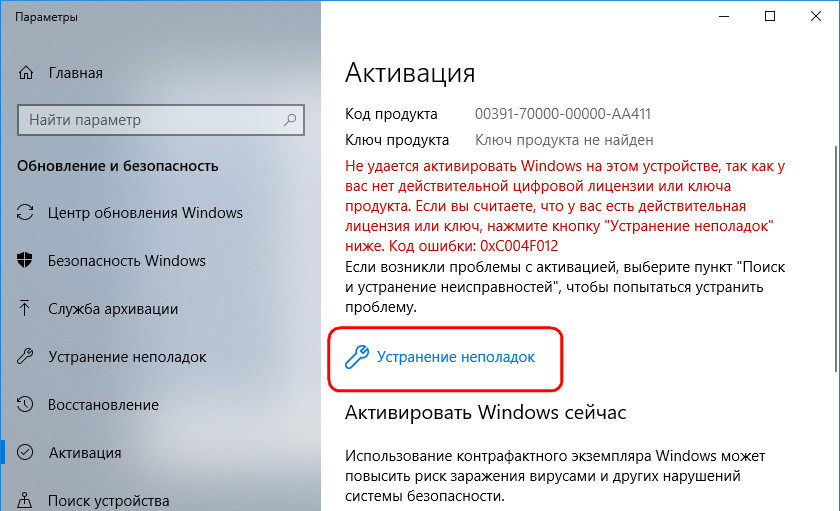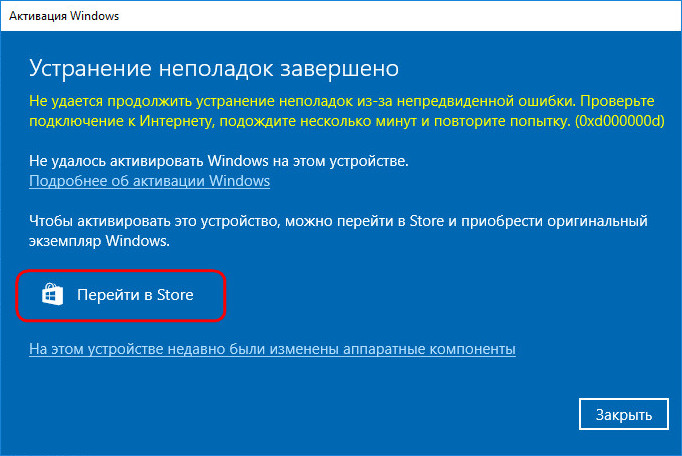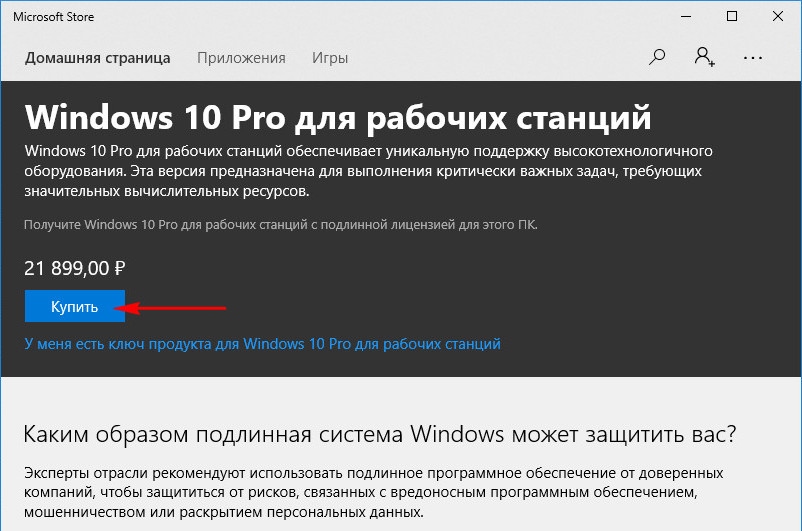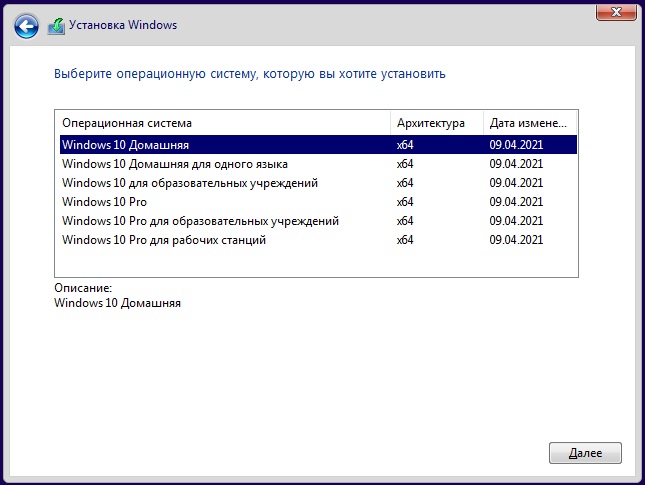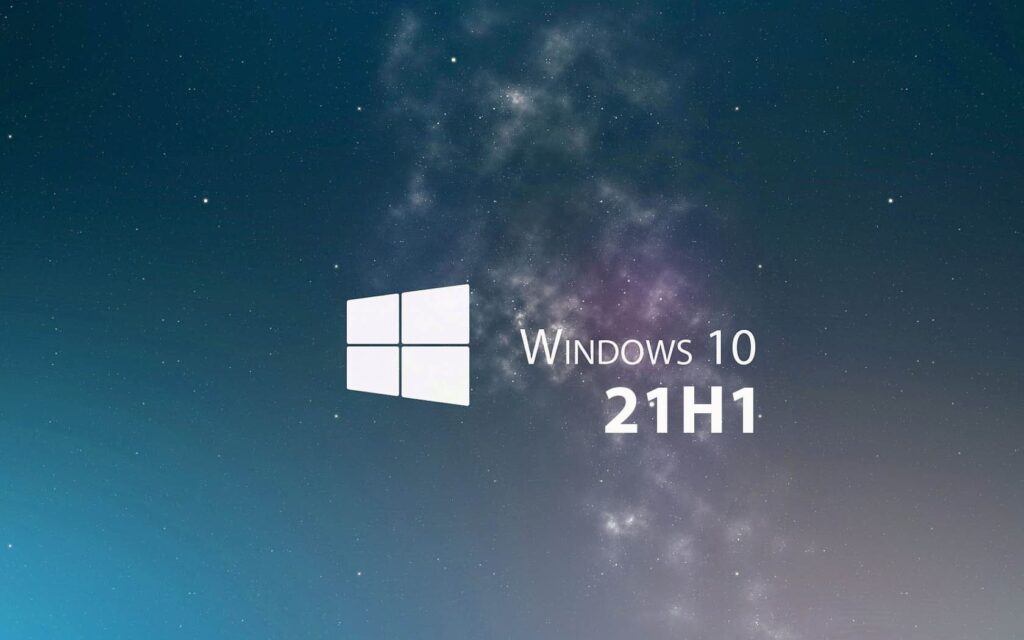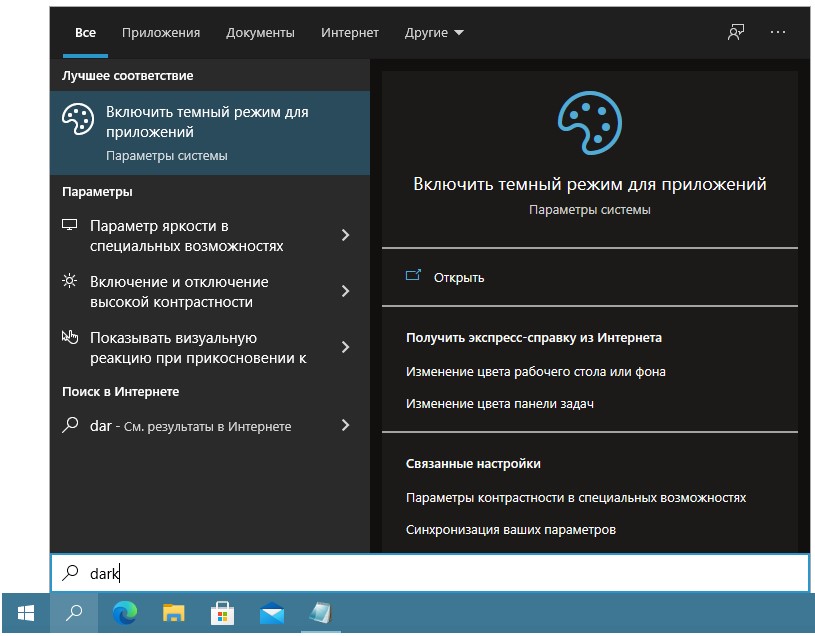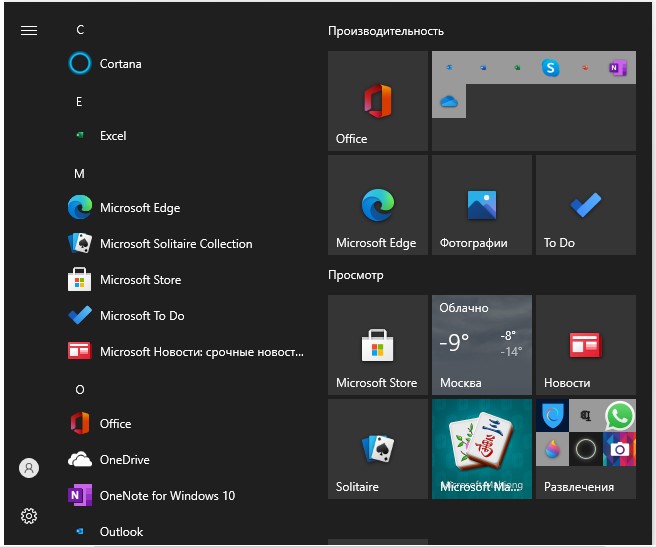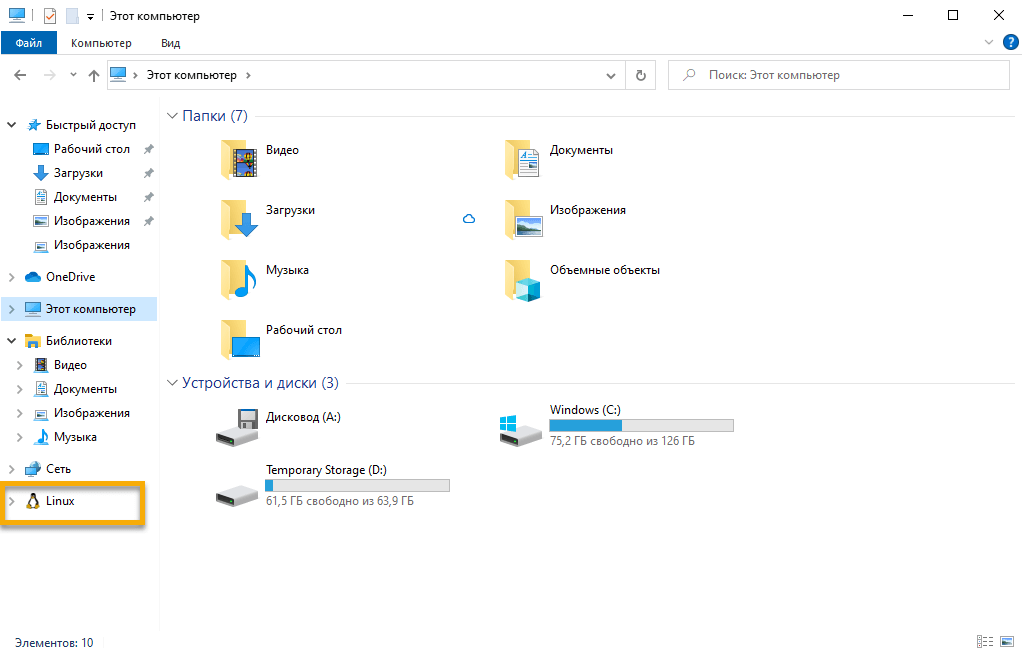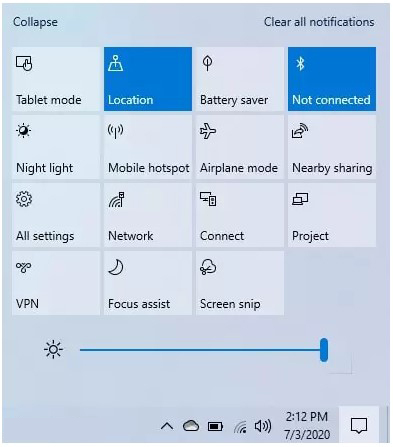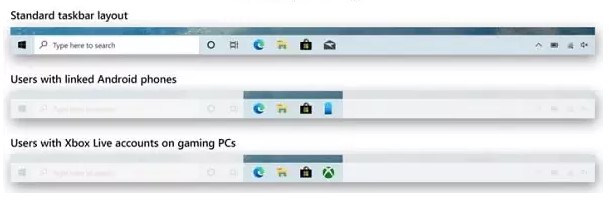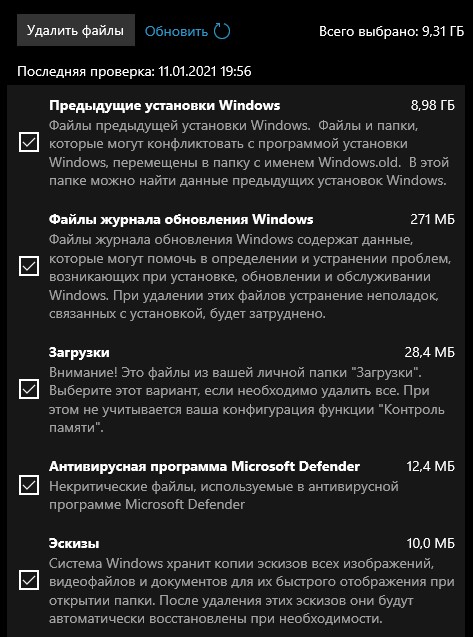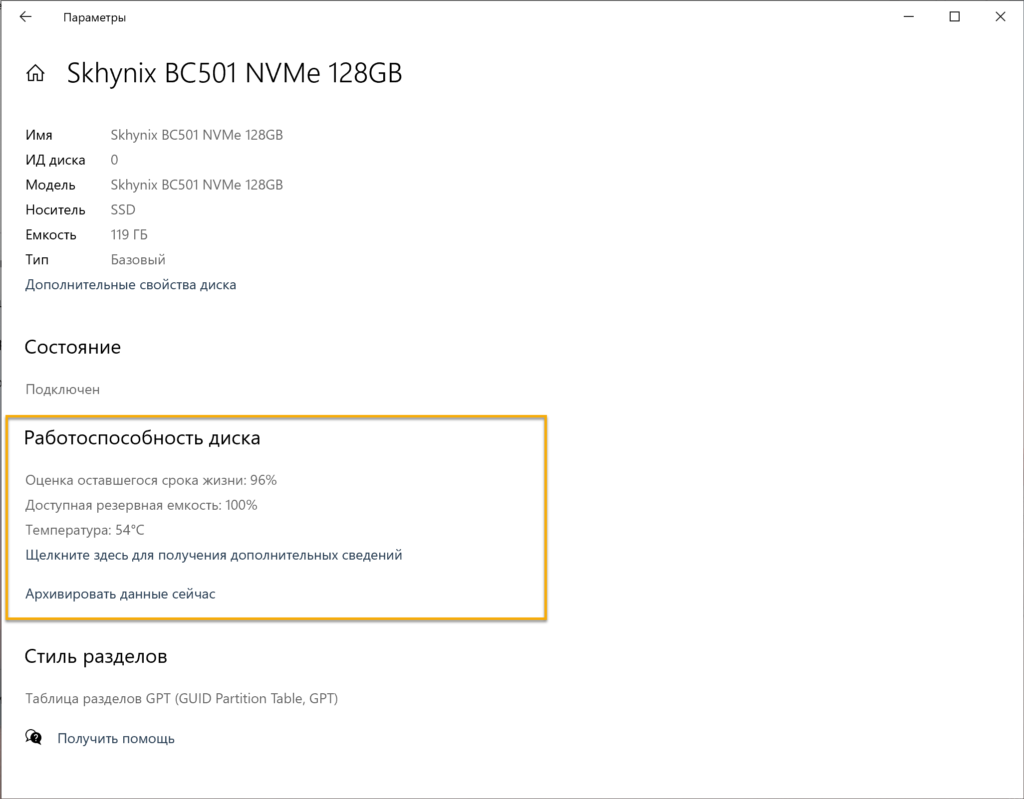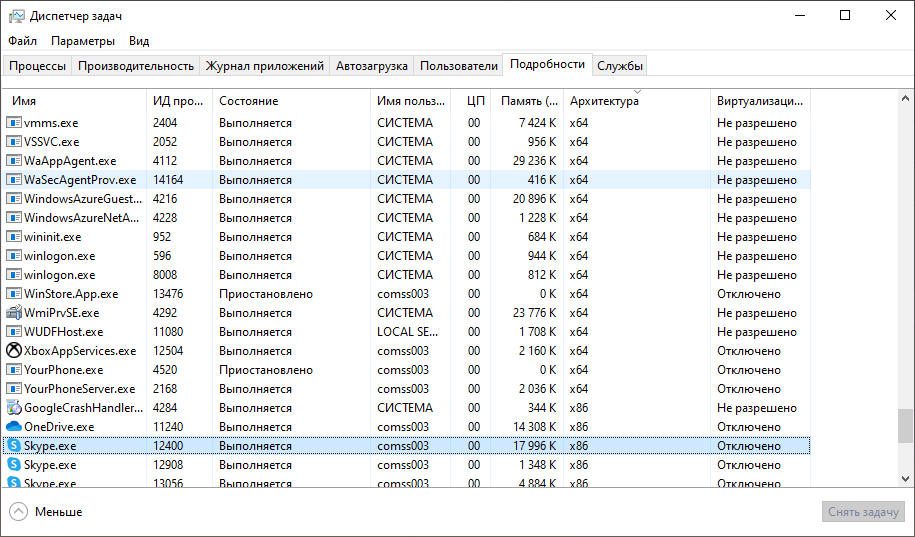Сборка основана на официальном образе Microsoft:
Microsoft Windows 10.0.19042.867 Version 20H2 (Updated March 2021)
Интегрированы обновления kb5000842, kb5000736
Удалены компоненты связанные с шпионством и отправкой телеметрии.
Отключены бесполезные (вредные) службы
Компьютер для системы:
• Процессор с тактовой частотой 1,5 ГГц и выше
• Рекомендуемый объем ОЗУ — 2 ГБ и более
• Требуется 25 ГБ свободного места на диске
• Дисковод DVD-дисков
• Клавиатура и мышь (Майкрософт) или совместимое c ними указывающее устройство
• Монитор разрешение 800/600 или больше
• Видеокарта — 128 МБ
Windows 10 Pro for Workstations v.21H1 build 19043.906 by Zosma (x64) торрент, изменения:
Сборка делалась для личных целей и в том составе, в котором необходимо автору.
Пользователям предлагается в том виде, в каком есть;
*******************************************************
Отключено размытие фона экрана приветствия
Удалены ненужные задания в планировщике
Применены различные твики для ускорения работы о.с,
оптимизации работы оперативной памяти.
отключены сообщения от Центра уведомлений о проблемах с безопасностью
увеличен кэш файловой системы
отключен рекламный идентификатор
ускорен запуск windows и программ из автозагрузки
отключена телеметрия NVIDIA
отключен сбор данных через события планировщика
удален префикс «Ярлык для «
включено отображение всех значков в трее
отключены » щиты » на исполняемых файлах
Удаление компонентов производилась с помощью DISM
включен Direct Play
Включен NET Framework 3.5
отключено Зарезервированное хранилище
Очищена папка «WindowsWinSxSBackup» от мусора.
Удалено
Все метро приложения Кроме Магазина и Калькулятора
Защитник и его все компоненты
Приложение SmartScreen
Кортана
OneDrive
Edge
IME
migwiz
InputMetod
Средство Оценки Системы — WinSAT
Windows-Client-AssignedAccess
Containers-Server
Windows-OneCore-Containers
Containers-ApplicationGuard
Microsoft-Windows-LanguageFeatures-OCR
Microsoft-Windows-WinOcr
Microsoft-Windows-COM-MSMQ
Microsoft-Windows-MSMQ
WinRE.wim
upfc.exe
Server-Help
Microsoft-Windows-IIS-WebServer
Microsoft-IoTUAP-ShellExt
Containers-OptionalFeature
Microsoft-Windows-NFS
Microsoft-Windows-SimpleTCP
Microsoft-Windows-ProjFS
Microsoft-Windows-NetFx4-WCF
Microsoft-Windows-NetFx3-WCF
Microsoft.ECApp
Microsoft.LockApp
Microsoft-Windows-WMPNetworkSharingService
Microsoft-Windows-DeviceGuard
Microsoft-Windows-OfflineFiles
Microsoft-Windows-SenseClient
Microsoft-Windows-PeerDist
Microsoft.Windows.PeopleExperienceHost
Microsoft-Windows-Printing-XPSServices
Microsoft-Windows-RemoteFX
Microsoft-Windows-Media-Streaming
Microsoft-Windows-Client-Optional-Features
Microsoft-Windows-EnterpriseClientSync
Microsoft-Windows-WebcamExperience
Microsoft-OneCore-VirtualizationBasedSecurity
Microsoft-UtilityVM
Microsoft.Windows.ContentDeliveryManager
Microsoft-PPIProjection
Microsoft-Windows-RDC-«API удаленного дифференциального сжатия»
Microsoft-Windows-HgsClient
MultiPoint
Windows-PowerShell v.2
Microsoft-Windows-PAW
Microsoft-Windows-Host-Guardian
TFTP-Client
MultiPoint-Help
Microsoft-Windows-ConfigCI
IIS-WebServer
DataCenterBridging
ADAM
Windows-ProjF
Microsoft-Windows-Client-EmbeddedExp-
Microsoft-Windows-Client-ShellLauncher-
Microsoft-Windows-Security-SPP-Component-SKU-Education-
Microsoft-Windows-Security-SPP-Component-SKU-ProfessionalEdu
Microsoft-Windows-Security-SPP-Component-SKU-ProfessionalSin
Microsoft-Windows-Security-SPP-Component-SKU-ServerRdsh-Lic
Microsoft-Windows-Embedded — безполезен на PRO
служба Центра обеспечения безопасности
все языки кроме ru и en
На рабочем столе:
• Папка с Win 10 Tweaker 15.2 PRO by XpucT — мощная программа, позволяющая сделать полную оптимизацию и очистку Windows в несколько кликов.
• Папка с активатором AAct v4.2.1 Portable
• Папка с Microsoft Visual C++ 2005-2008-2010-2012-2013-2017 Redistributable Package Hybrid x86 & x64 от Lisabon от (25.02.2021), DirectX 9 от Simplix
• Папка с батниками+reg файл для отключения ЦО+программы StopUpdates10,Windows Update Blocker , Block auto-update v.1.3, Kill-Update
• Папка с поисковиком Everything-1.4.1.1005
• Папка с StartIsBack AiO 2.9.9 elchupacabra
• Папка с Windows Privacy Dashboard (WPD) 1.4.1834 — Компактный, но мощный портативный инструмент, работающий по Windows API. WPD является удобным и правильным способом для управления параметрами конфиденциальности в Windows
Обновление:
Кумулятивные не установятся никак;
Об активации:
• Система устанавливается БЕЗ АКТИВАЦИИ;
• Способ активации выбирает сам пользователь ПК на свое усмотрение и по своему желанию.
• Воспользуйтесь своими ключами, активаторами или другими известными вам способами активации.
• Альтернатива — на рабочий стол распакуется папка с активатором AAct v4.2.1 Portable.
Контрольные суммы:
Файл: Windows 10 Pro For Workstations x64 Lite 21H1 build 19043.906 by Zosma.iso
CRC-32: d9e000a1
MD5: 60f3200b25ff26e95ceac8566797ec1d
SHA-1: 75f0cc9139fde4406b27e254b6206857c5f90ef6
SHA-256: 26e8ccc1c25bbfd89526d66f2a9ba16b543ef70daff2f8c055d94ac24077e378
Обращение автора сборки к своим почитателям
Для желающих поддержать материально
ЯндексДеньги 4100115232460029
номер карты 5599005056021210 05/2021
Буду рад любой сумме
Огромная черная полоса в жизни
Скриншоты Windows 10 Pro for Workstations v.21H1 build 19043.906 by Zosma (x64) торрент:
Скачать Windows 10 Pro for Workstations v.21H1 build 19043.906 by Zosma (x64) через торрент:
На официальном сайте Microsoft уже есть возможность загрузить оригинальный образ windows 10 64bit и 32bit на русском языке. На нашем сайте тоже предлагается скачать ISO Windows 10 21H1 официальная версия от Microsoft 9.1Gb торрент для установки на SSD диск.
Новая оригинальная версия Win 10 – именно то, что нужно для современного компьютера (если другие системы вы не признаете). В чем секрет такой явной популярности 10-ки? Если объективно оценивать ее, то сама система хорошая, надежная и высокотехнологичная. Конечно, реклама и телеметрия присутствуют тоже (кстати, в оптимизированных сборках их меньше). Как известно, Windows 10 всегда следит за вашей безопасностью. Такая операционная система вызывает у людей чувство комфорта, надежности и защищенности данных. На самом деле Windows 10 четко подчинена законам рынка (то есть, обогащению ее создателей) и статистике спроса, предпочтений. Поэтому Microsoft громко анонсирует каждый очередной выпуск (с незначительными изменениями), а весь мир (почти три четверти пользователей) дружно качает эту систему, все ее обновления и т.д. И тут начинается самое важное: нужно улучшить компьютер или вообще приобрести другой, чтобы Windows 10 на нем работала нормально. Поэтому пользователь избавляется от старого железа, покупает новый ПК и наслаждается комфортной работой и отдыхом в виртуальном пространстве – на нормальной скорости. Запустив Edge, пользователь невольно смотрит рекламу (за которую получает прибыль Microsoft), в меню Пуск тоже реклама, в Microsoft Store все тоже далеко не бесплатно. Да, и хотим напомнить, что сама Windows – тоже платная система (но у нас есть активатор). Поэтому вам нужно сначала скачать свежую 10-ку, затем активировать ее (чтобы не покупать), и уже после этого настраивать по своему усмотрению.
Дата обновлений: 20 мая 2021
Версия: Виндовс_10 21H1 MSDN business-версия (19043.928)
Разрядность: х64-bit + х32-bit
Язык Интерфейса: RUS Русский
Таблетка: для всех редакций — W10_Digital
Первоисточник: www.microsoft.com
Размер двух образов: 9,1 GB
Загрузить Windows 10 21H1 официальная версия от Microsoft torrent
Желательные системные требования (не ниже): 64bit процессор 2х2.5 ГГц, от 4 ГБ оперативки, места — 35 ГБ, поддержка DX9 у видеокарты.
Скриншоты Windows 10 x64 x86 21h1 2021 года
Редакции в business-образах х64-х32: Корпоративная (важно не путать ее с LTSC), Pro (наиболее распространенная), Education и Pro Education (вполне адаптированы к учебным целям и образовательным учреждениям), Pro для рабочих станций (мощная версия Виндовс, нужна при больших объемах RAM и нескольких процессоров на борту).
Новая Виндовс 21H1 – стабильная, качественная, надежная
Чисто технические особенности целиком уже перечислены в предварительном выпуске 21H1. Чтобы не нагружать терминами, укажем, что все новшества сводятся к увеличению производительности, стабильности, общего качества. Никаких кардинальных перемен в очередном выпуске не наблюдается.
Хотим отметить, что система уже не имеет проблем в плане sfc /scannow. Кстати, Microsoft уже успела выпустить по горячим следам довольно громоздкий апдейт для нее. Желательно сразу же его добавить (по завершению инсталляции) – запустив поиск обновлений. Весь Метро набор тоже рекомендуется сразу обновить, чтобы Store и все appx работали как надо.
Имея на ПК самую свежую Windows, вы гарантированно можете рассчитывать, что любое самое актуальное ПО будет работать как надо (если, конечно, кроме системы еще и железо отвечает нужным характеристикам для той или иной программы/игры). Всегда все занижают системные требования (ведь чем больше пользователей – тем лучше для производителей софта), поэтому умножайте эти требования в 2 раза хотя бы, чтобы было поменьше тормозов в работе.
Установка драйверов в Win 10 21H1
По умолчанию системой осуществляется самостоятельный поиск требуемых драйверов. Вы также можете установить именно те версии, которые выложил на сайте поставщик устройства или использовать готовый набор драйверов. Он сам способен выявить список требуемых устройств и все нужное для них, а вам остается лишь подтвердить свое явное согласие на установку. Некоторые спрашивают, какой именно инсталлятор в этом наборе самый надежный (предложено несколько установщиков). По факту каждый из них работает отлично, убедитесь сами.
Оптимизация Windows 10 21H1
Перед тем, как оптимизировать эту систему, установите ее на SSD, после чего надо выключить индексирование (в системе оно — Windows Search) и Superfetch (SysMain). Эти две службы можно абсолютно смело выключать, чтобы они не нагружали накопитель дополнительными задачами.
Следующий важнейший момент – Защитник. Одни за него, другие против. По факту он притормаживает систему (но на нормальных ПК это почти или вообще не заметно). Естественно, что при наличии включенного Defender – защита компьютера повыше. А при его отключении – прирост быстродействия. Что лучше выбрать – повышенную безопасность или улучшенную скорость – решать пользователю.
Отключение ненужных сервисов, различных лишних заданий в Планировщике – тоже очень важный аспект оптимизации. К примеру, оценки производительности напрямую связаны с увеличением нагрузки на ваш ПК. Наличие включенного автообновления (и частая автозагрузка обнов) часто тоже пользователю не нужны. Это все отключается – либо напрямую, либо сторонними твикерами. Помощник совместимости, а также средство записи игр тоже не очень-то и востребованы, и их можно отключить, чтобы в памяти зря не висели. Да и OneDrive, если не нужен, уберите это облако из автозагрузки (или вообще с компьютера).
Также в Windows 10 реализован фикс Meltdown/Spectre, явно притормаживающий многочисленные устаревающие процессоры. Из-за этого в играх они не могут работать на полную мощь. Это беспокойство Microsoft о вашей безопасности мотивирует на приобретение новых процессоров. Отключив фикс Meltdown/Spectre при помощи простого твика (или программы Inspectre) вы можете улучшить быстродействие процессора.
И, наконец, отключение телеметрии. Когда ОС собирает о вас данные (о том, что вы делаете на ПК, какие сайты посещаете, что пишете, какие фотографии и файлы отсылаете), то затрачивается немало системных ресурсов. Используя специальное ПО (или твики), отключающие слежку, вы снижаете нагрузку на ПК, увеличивая при этом свою собственную конфиденциальность – в отношении Microsoft.
Именно эти моменты оптимизации и реализованы в большинстве сборок в первую очередь, и плюс к этому вырезается мало востребованный и рекламный Метро набор.
Дополнительная информация
Некоторые критикуют Windows 10, что она, мол, платная система. Но по факту почти все ей пользуются бесплатно! Благодаря слаженной и продуктивной работе компьютерных пиратов, всегда есть хороший активатор, чтоб все работало как надо. Другие пользователи ругают 10-ку, что она тяжеловесная и медленно работает на старом или самом бюджетном компьютере. В этом случае — или улучшение/замена ПК, или другая система (например, старая Windows 7-8.1). Если ваш компьютер слабо тянет 10-ку, то это будет одно расстройство, а не комфортный отдых или работа у экрана монитора. То есть, заостряем ваше внимание, что современной системе нужен более-менее современный компьютер (и не из свербюджетного ряда). Также некоторые упрекают Win 10 в том, что она глючная, выдает синие экраны или еще что-то. А вот это уже почти на 100% несправедливое обвинение в адрес системы, потому что на правильно собранном компьютере (без разгона) она работает изумительно. Угробить эту систему не так-то и просто, если не лезть в ее глобальные настройки без знаний. В ISO образах допускается установщик браузера на рабочий стол и некоторые пользовательские изменения по умолчнию для браузера Chrome, каждый может без проблем изменить настройки браузера на свои предпочтительные. Все авторские сборки перед публикацией на сайте, проходят проверку на вирусы. ISO образ открывается через dism, и всё содержимое сканируется антивирусом на вредоносные файлы.
После релиза масштабного апдейта April 2018 Update для Win10 в её официальном дистрибутиве появилась относительно новая редакция ОС — Pro for Workstations. Относительно новая потому, что о ней было известно ещё на этапе подготовки Fall Creators Update — предыдущего масштабного апдейта. Но тогда она в состав редакций официального дистрибутива не попала. Её можно было заполучить только по платной подписке путём обновления из текущих редакций Win10.
Теперь же эту редакцию можно установить с нуля из дистрибутива April 2018 Update. При этом у нас появляется возможность отложить на этапе установки ввод лицензионного ключа. И, соответственно, прежде его покупки протестировать работу специфической системы. Ниже рассмотрим, что это за редакция такая, как её установить и активировать.
1. Редакция Win10 для мощных компьютеров
Pro for Workstations (рус. для рабочих станций) – это подредакция редакции Pro (Профессиональная) «Десятки», заточенная под выжимку максимальной производительности компьютеров с мощным железом. Это касается, в частности, серверов и профессиональных компьютерных сборок.
Обеспечивается такой максимум производительности поддержкой некоторого оборудования и дополнительными функциональными возможностями, отсутствующими в прочих редакциях Win10. Ключ активации такой специфической редакции в магазине Microsoft Store стоит 21 899 руб. Для сравнения: в том же магазине ключ обычной Win10 Pro можно приобрести за 14 199 руб.
Pro for Workstations поставляется только для 64-битных систем. Для её использования необходимо загрузить на сайте Microsoft дистрибутив с внедрённым April Creators Update. И установить так же, как и обычную «Десятку», только с выбором на определённом этапе редакции с названием «Pro для рабочих станций».
Но что такого особенного в этой редакции, что она стоит на треть дороже обычной Pro?
2. Поддержка оборудования
Pro for Workstations может работать максимум с 4-мя процессорами и оперативной памятью до 6 Тб. Для сравнения: обычная Win10 Pro может использовать до 2-х процессоров и до 2 Тб ОЗУ. В числе поддерживаемых редакцией устройств – NVDIMM, современная энергонезависимая ОЗУ, способная сохранять данные при внезапном отключении электропитания.
***
А какие у Pro for Workstations функциональные особенности?
3. Предустановленные UWP-приложения
С виду Pro for Workstations это обычная Win10, которая традиционно устанавливается с продвигаемым контентом из Microsoft Store. Вот только среди UWP-приложений не обнаружим игр и развлечений, весь предустановленный из магазина контент – полезный. По мнению Microsoft, конечно же.
В числе предустановленных UWP-приложений:
• Code Writer — редактор программного кода;
• Органайзер Eclipse Manager;
• Приложение для диагностики скорости работы сети;
• Рисовалка Fresh Paint;
• Duolingo — клиент платформы для обучения иностранным языкам;
• И прочие.
4. SMB Direct
В Pro for Workstations входит системный компонент SMB Direct – наследие серверных Windows. Это технология увеличения производительности сети без нагрузки на процессор. Применяется в условиях использования специальных сетевых устройств с функцией RDMA.
5. ReFS
Pro for Workstations на сегодняшний день является единственной редакцией в линейке десктопных Windows с поддержкой ReFS — отказоустойчивой файловой системы. Одно время ReFS была реализована в обычных редакциях Win10 Pro, и в неё можно было форматировать несистемные диски. Но впоследствии эта возможность из обычной Win10 Pro исчезла. И стала одной из основных фишек Pro for Workstations. ReFS базируется на NTFS и является её эволюционным продолжением.
ReFS предусматривает:
• предельный размер файла — 18,3 Эб;
• предельный размер раздела диска — 402 Эб;
• предельное количество знаков в имени и пути файла – 32767 шт.
Тогда как у NTFS эти значения составляют 16 Тб, 18,4 Эб и 255 шт. соответственно.
Но куда большими преимуществами ReFS считаются её большая надёжность в плане сохранности данных и лучшая производительность.
6. Новая схема электропитания
Новшество Pro for Workstations, которое появилось недавно, в проекте подготовки к April 2018 Update – новая схема электропитания, заточенная, опять же, под максимальную производительность компьютеров. При открытии системных схем электропитания
в этой редакции обнаружим не привычные три схемы, а четыре — с новой «Максимальная производительность».
Новая схема доступна только для стационарных устройств. Её эффект достигается за счёт прямого доступа к аппаратной части компьютера и, как следствие, снижения микрозадержек.
7. Как приобрести ключ и активировать
Pro for Workstations, как упоминалось, поставляется теперь как обычная другая редакция Win10. Следовательно, механизм приобретения её ключа и активации такой же, как и у других редакций. Идём в штатные параметры и кликаем ссылку активации.
Если ключ этой редакции уже есть, жмём опцию его изменения и вводим его.
Если ключа нет, в этом же разделе нажимаем «Устранение неполадок».
Отправляемся в Microsoft Store.
Приобретаем ключ.
И вводим его в форму изменения ключа, как показано выше.
Загрузка…
18 мая 2021 года Microsoft официально начала распространять обновление Windows 10 (May 2021 Update) — Windows 10 21H1. Данное обновление станет доступно всем пользователям через Windows Update (Центр обновления Windows), пользователи по всему миру получат это обновление поэтапно, дабы избежать различные технические проблемы, которые могут возникнуть с совместимостью.
Скачать дистрибутивы Windows 10 21H1 могут уже все желающие:
— Скачать Windows 10 21H1 x64 с нашего сервера (Язык — русский, Размер — 5.2 ГБ)
— Скачать Windows 10 21H1 x32 с нашего сервера (Язык — русский, Размер — 3.7 ГБ)
Хеш-сумма:
— Windows 10 21H1 x64:
MD5 — AE1190C353D0178F4AECE647E20F73A4
SHA-1 — 56854185025FD09E7488176B8E054437B7CEF4F7
— Windows 10 21H1 x32:
MD5 — 74FCF57605E690FCA25A320CCD066A99
SHA-1 — D4415720D8D39147DB6249ED1BFC8A1B72E6C162
Состав дистрибутива:
— Windows 10 Pro
— Windows 10 Домашняя (в т.ч для одного языка)
— Windows 10 Для образовательных учреждений (Education)
— Windows 10 Pro Для образовательных учреждений
— Windows 10 Pro для рабочих станций
Что нового в Windows 10 21H1 (May 2021 Update)?
Это обновление не принесло много изменений и дополнений, по сравнению с прошлыми версиями. Возможно, для многих — это будет даже к лучшему, т.к обновления имеют совсем небольшой размер, их можно быстро скачать и установить. Новое обновление получит ограниченный набор функций, улучшающих безопасность, удаленный доступ и качество, нет каких-то существенных крупных изменений, Microsoft больше сосредоточилась на «внутренних» проблемах системы, а не над инновационным функционалом. Что же из самых существенных нововведений заметят пользователи?
1) Поддержка темной темы в окне поиска и в меню «Пуск» — «Windows 10 Search UI Темный режим». Теперь меню «Пуск» и поиск поддерживают темную тему. В меню «Пуск» заменен прозрачный фон и однотонный цвет в меню самой панели на темный, либо светлый фон, это обеспечивает еще более минималистский и стильный вид данному меню. Данное изменение затрагивает как темную, так и светлую тему.
2) Новые значки, иконки, заметки и ножницы и новый проводник Linux. В обновление добавлено новая иконка настроек, липкие заметки, ножницы и встроенный проводник Linux. Microsoft продолжает осуществлять интеграцию Windows и Linux. На левой панели проводника добавлен переход в проводник Linux, из него Вы можете управлять всеми файлами, установщиками и пр., которые предназначены для Linux системы.
3) Обновленная панель уведомлений. Обновили интерфейс панели обновлений, теперь он выглядит более минималистично, более «Строго». По умолчанию теперь отключен Focus Assist и всплывающие подсказки, но Вы можете их включить самостоятельно.
4) Панель задач. Пользователь получит изменять вид панели задач, в зависимости от его потребностей, например в соответствии с размером экрана устройства.
5) Глубокое удаление файлов. В разделе «Хранилище» добавлен функционал очищения файлов в каталогах Windows. Теперь пользователь может удалить такие разделы как: «Временные», «Предыдущая установка», «Загрузки» и т. д. Пользователь сможет быстро удалить все не нужные файлы находясь в одном меню, более не требуется заходить в проводник для этих задач.
Так же, добавлен мониторинг здоровья хранилища. Там вы можете детально посмотреть насколько исправен Ваш носитель (SSD, HDD), его температуру и пр. параметры.
6) Изменена «Ваша семейная группа». Удален раздел «Другие пользователи», теперь это отдельный объект. Используя данное меню пользователь может предоставить всем членам семьи доступ для входа на устройство.
7) Новый функционал «Добавить пользователя» — Используя новый параметр Вы добавить новые учетные записи или удалить существующие. Просим обратить внимание, что этот функционал не является частью «Ваша семейная группа». Этот функционал предназначен для добавления в систему новых учетных записей.

9) При работе с ОС Linux теперь возможна работа с вычислениями с помощью GPU (видеркарты. WSL поддерживает как NVIDIA CUDA (оборудование NVIDIA), так и DirectML (для графических процессоров AMD, Intel и NVIDIA). Теперь имеется возможность выполнять вычисления с помощью мощностей графического процессора в среде Linux на ПК Windows 10.
10) В «Диспетчере задач» добавлен столбец «Архитектура приложения», Вы можете теперь посмотреть в какой архитектуре (битности) работает то, или иное приложение. Для этого в диспетчере задач зайдите во вкладку «Подробности». Правой кнопкой мыши нажмите на любой столбец => Выбрать столбцы => Архитектура.
Приобрести оригинальные ключи активации для различных версий Windows 10 Вы можете в нашем каталоге от 690р. Моментальная доставка ключа активации на Вашу электронную почту в автоматическом режиме. Круглосуточная техническая поддержка от нашего магазина.
Содержание
- Скачать Windows 10 May 2021 Update (версия 21H1) оригинальные образы с официального сайта
- Системные требования для установки Windows 10
- Полезное по теме
Скачать Windows 10 May 2021 Update (версия 21H1) оригинальные образы с официального сайта

• Разработчик: Microsoft
• Разрядность: 32, 64 bit.
• Язык интерфейса: Русский, Английский и т.д.
• Пользовательский интерфейс по умолчанию: Windows shell (Графический интерфейс пользователя)
• Языки программирования: Си, C++, C Sharp, Язык ассемблера
• Способы обновления: Центр обновления Windows, Microsoft Store, Служба обновления Windows Server
• Дата выхода Windows 10 версия 21H1: 18 мая 2021 г.
• Официальный сайт: www.microsoft.com
18 мая 2021 года Microsoft выпустила новую версию Windows 21H1, под названием Windows 10 May 2021 Update. Майская Windows 10 включает в себя большое количество новых функций и улучшений.
- Процессор: с частотой1 гигагерц (ГГц) или быстрее или система на кристалле SoC.
- ОЗУ: 1 гигабайт (ГБ) для 32-разрядных систем или 2 ГБ для 64-разрядных систем.
- Место на жестком диске: 16 ГБ для 32-разрядных систем или 32 ГБ для 64-разрядных систем.
- Видеоадаптер: DirectX 9 или более поздней версии с драйвером WDDM 1.0.
Дисплей: 800 x 600. - Интернет-соединение: Для выполнения обновлений и работы определенных функций требуется подключение к Интернету.
- Подробнее о системных требованиях.
Windows 10 – операционная система для персональных компьютеров, выпущенная компанией Microsoft, является частью семейства операционных систем Windows NT.
Windows 10 — операционная система для персональных компьютеров и рабочих станций, разработанная корпорацией Microsoft в рамках семейства Windows NT.
После Windows 8.1 система получила номер 10, минуя 9. Серверный аналог Windows 10 — Windows Server 2016.
Пользовательский интерфейс Windows 10 был пересмотрен для организации перехода между интерфейсом для обычного манипулятора и интерфейсом, оптимизированным для сенсорного ввода в зависимости от способа ввода.
Придайте вашему компьютеру новый вид! Измените свой компьютер, переключившись на светлый или темный режим.
Спите спокойно с ночным светом! При работе ночью включите ночной режим, чтобы снизить нагрузку на глаза.
Нажмите;клавиши с логотипом Windows + Shift + S чтобы открыть панель «Ножницы», затем проведите курсором по области, которую необходимо захватить. Область, обрезанная вами, будет сохранена в буфере обмена.
Говорите, вместо того чтобы печатать! На сенсорной клавиатуре выберите микрофон. На физической клавиатуре нажмите клавиши с логотипом Windows + H, чтобы надиктовать свои мысли.
В магазине Microsoft Store можно найти практически что угодно для своего устройства с Windows 10, включая самые последние игры, популярные фильмы и телешоу, ПО для творчества, приложения и многое другое.
Получите доступ к большинству функций и возможностей на ПК с Windows 10 при входе с учетной записью Майкрософт.
Создание установочного носителя с помощью средства:
- Нажмите Скачать средство сейчас (Windows 10 Media Creation Tool), а затем — Запустить. Для запуска этого средства необходимы права администратора.
- Если вы согласны с условиями лицензионного соглашения, нажмите Принять.
- На странице Что вы хотите сделать? выберите Создать установочный носитель для другого компьютера, а затем нажмите Далее.
- Выберите для Windows 10 язык, выпуск и архитектуру (32- или 64-разрядная версия).
- Выберите нужный носитель:USB-устройство флэш-памяти. Подключите пустое USB-устройство флэш-памяти емкостью не менее 8 ГБ. Все содержимое устройства будет удалено. ISO-файл. Сохраните ISO-файл на компьютере, чтобы создать DVD-диск. Скачав файл, вы можете открыть папку, в которой он сохранен, или выбрать команду Открыть устройство записи DVD-дисков и следовать указаниям по записи файла на DVD-диск.
- Создав установочный носитель, следуйте приведенным ниже указаниям по его использованию.
- После выполнения установки Windows 10, пожалуйста, убедитесь в том, что у вас установлены все необходимые драйверы устройств. Чтобы проверить наличие обновлений, нажмите кнопку «Пуск», щелкните Настройки > Обновление и безопасность > Центр обновления Windows и выберите команду «Проверить наличие обновлений». Вы также можете посетить веб-сайт технической поддержки изготовителя своего устройства, чтобы загрузить какие-либо дополнительные драйверы, которые могут быть необходимы.
Скачать Media Creation Tool 21H1
Официальный инструмент Media Creation Tool от Microsoft (Официальный сайт)
Скачать Windows 10 оригинальный образ версия 21H1, Май 2021г. (файл ISO)
Официальный сайт Microsoft
Полезное по теме
- Скачать Windows XP Professional SP3 x32 оригинальный образ
- Скачать Windows XP Professional SP2 x64 оригинальный образ
- Скачать Windows 7 оригинальный образ от Microsoft
- Скачать Windows 8 оригинальный образ от Microsoft
- Скачать Windows 8.1 оригинальный образ от Microsoft
- Windows 10 version 22H2 Updated December 2022
- Windows 11 version 22H2 Updated October 2022
- Как самостоятельно установить Windows 10 и программы?
- Как зайти в Boot Menu на ноутбуках и компьютерах?
- Все редакции и версии Windows 10
Загрузка …